MasterCAM9快捷键
- 格式:doc
- 大小:75.00 KB
- 文档页数:2

第1章M a s t e r c a m基本操作本章重点介绍基础知识和最常用的操作命令。
通过本章的学习,用户可以了解Mastercam软件的功能特点以及最常用的操作。
Mastercam简介Mastercam X2工作界面快捷键文件管理系统规划饭盒模具设计实例饭盒模具型腔数控加工实例本章要点本章案例1.1 Mastercam简介Mastercam软件是美国CNC_Software有限公司开发的产品。
在国内外CAD/CAM领域,Mastercam是微机平台上装机量最多、应用最广泛的软件,成为CAD/CAM系统的行业标准。
Mastercam软件是最经济有效的CAD/CAM软件系统,包括美国在内的各工业大国皆一致采用本系统,作为设计、加工制造的标准。
Mastercam为全球PC级CAM,全球销售量第一名,是工业界及学校广泛采用的CAD/CAM系统。
Mastercam具有强大、稳定、快速的功能,使用户不论是在设计制图上,或是CNC铣床、车床和线切割等加工上,都能获得最佳的成果,而且Mastercam是一套兼容于PC平台下,配合Microsoft Windows操作系统,且支持中文操作,让用户在软件操作上更能无往不利。
Mastercam是一套全方位服务于制造业的软件,包括铣削、车削、实体、木雕、浮雕、线切割六大模块。
铣削功能模块用于生成铣削加工刀具路径,车削功能模块用于生成车削加工刀具路径,实体功能模块用于创建二维及三维工程图形,木雕功能模块用于木雕刀具路径,浮雕功能模块用于创建浮雕刀具路径,线切割功能模块用于创建电火花切割刀具路径。
本节重点介绍铣削模块以及结合实体模块设计模具两方面知识。
1.1.1 实体模块简介实体模块的主要功能及特点如下:●具有完整的曲线曲面建模功能,建立2D、3D几何模型十分方便。
●灵活、完整的曲线曲面编辑和分析功能,保证几何模型的精度。
●修改几何模型后,相关的尺寸标注自动更新。
●可在多个窗口内动态旋转、缩放几何图形。

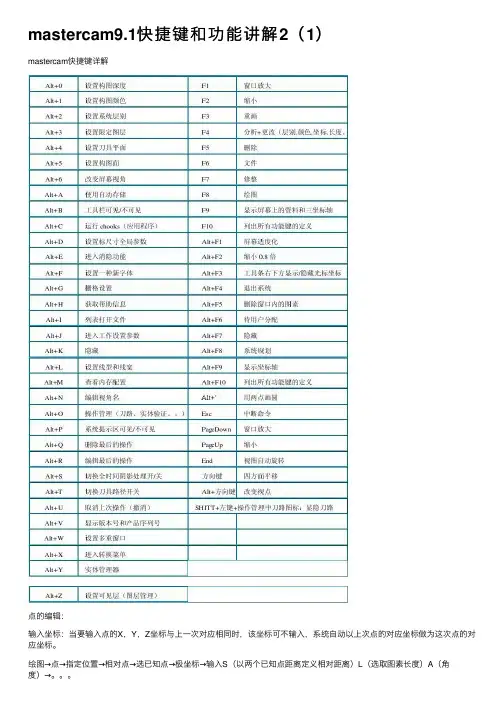
mastercam9.1快捷键和功能讲解2(1)mastercam快捷键详解点的编辑:输⼊坐标:当要输⼊点的X,Y,Z坐标与上⼀次对应相同时,该坐标可不输⼊,系统⾃动以上次点的对应坐标做为这次点的对应坐标。
绘图→点→指定位置→相对点→选已知点→极坐标→输⼊S(以两个已知点距离定义相对距离)L(选取图素长度)A(⾓度)→。
绘图→点→等分绘点(n等份,但输⼊点数为n+1)绘图→点→指定长度(创建点与选取时靠近⿏标的端点之间距离为指定长度,圆的端点为0°位置点)曲线:当TYPE为P时,创建的为参数型样条曲线;当为N时,创建为NURBS样条曲线。
⽣成曲线⽅法:1、选取通过点2、转换已有曲线串联3、熔接两条曲线。
1、选取通过点:1、⼿动(依次顺序指定通过的各点)2、⾃动(选取已有第⼀、第⼆和最后⼀个点,系统⾃动根据这3点和绘图区其他各点的位置⾃动选取曲线通过点并绘出曲线,为了避免扭曲,系统会⾃动删除或空掉⼀些⽆关的点)当选取第⼀点和最后⼀点相同时,可创建⼀条封闭曲线,但必须⾄少存在三个不同位置点。
端点状态:设置曲线端点处切线⽅向。
(Y时:选取完后将显⽰曲线⾸尾切向,并可编辑曲线→F为编辑第⼀点,L为编辑最后⼀点。
N时:则不显⽰)三点弧:将曲线端点切线⽅向设置为邻近3个点(F为前三点,L为选取的后三点)确定的圆弧切线⽅向。
⾃然状态:系统默认,⾃动计算出⽣成最⼩长度曲线的端点切线⽅向,端点状态为N时系统即是采⽤该切向⽣成曲线)值输⼊:输⼊点坐标来设置端点切向。
⾓度:通过指定切线⽅向与+X轴夹⾓来定义。
另⼀图素:通过另⼀曲线上的点的切线⽅向设置。
另⼀端点:选择曲线时,应该靠近所需端点那端。
换切向:切向反向。
(三点⾃然状态不能切换)2、转换已有曲线串联3、熔接两条曲线:创建⼀条与两条曲线在选取位置相切的样条曲线。
第⼀曲线:重新选取第⼀条曲线及切点。
第⼆曲线;重新选取第⼆条曲线及切点修整⽅式:1、修剪第⼀条2、修剪第⼆条B、两条均修剪N、不修剪熔接值1/2:指定与第1/2条曲线的熔接值。
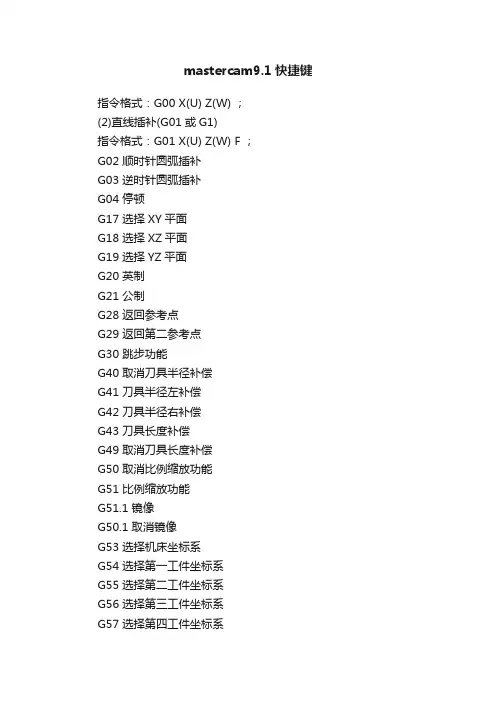
mastercam9.1快捷键指令格式:G00 X(U) Z(W) ;(2)直线插补(G01或G1)指令格式:G01 X(U) Z(W) F ;G02 顺时针圆弧插补G03 逆时针圆弧插补G04 停顿G17 选择XY平面G18 选择XZ平面G19 选择YZ平面G20 英制G21 公制G28 返回参考点G29 返回第二参考点G30 跳步功能G40 取消刀具半径补偿G41 刀具半径左补偿G42 刀具半径右补偿G43 刀具长度补偿G49 取消刀具长度补偿G50 取消比例缩放功能G51 比例缩放功能G51.1 镜像G50.1 取消镜像G53 选择机床坐标系G54 选择第一工件坐标系G55 选择第二工件坐标系G56 选择第三工件坐标系G57 选择第四工件坐标系G58 选择第五工件坐标系G59 选择第六工件坐标系G65 宏程序及宏程序调用G68 坐标旋转指令G69 坐标旋转指令取消G70 精加工循环(车)G71 外圆粗车固定循环(车)G72 端面车削固定循环G73 深孔钻削循环(铣床)G73 成型加工复式循环(车)G74 攻螺纹循环(铣床)G74 端面深孔加工循环(车)G75 外圆、内圆切槽循环(车)G80 取消钻孔模式G81 钻孔G83 啄钻G84 攻丝G90 绝对坐标(铣床)G90 车端面循环(车)G91 相对坐标G92 设定工件坐标系(铣床)G92 车螺纹(车)M00 暂停M01 选择性暂停M02 程序结束M30 程序结束并返回程序头M03 启动主轴转速M04 主轴停止M05 主轴停转M06 换刀M08 切削液开M09 切削液关M19 主轴定位M98 调子程序M99 子程序结束#1=30 毛坯外形#2=6 刀具直径#4=20 加工深度#5=[#1+#2]/2 首次下刀位置G21G40 G17 G80T01 M06N10G00 G90 G54 X#5 Y0 M03 S3200G43 H1 Z50 M8Z1#3=0 变量G1 Z0 F1000 上面就不用介绍了WHILE [#3 LT #4] DO1 这句话应该这么翻译【如果#3小于#4循环1继续】#3=#3+1 每次变量加1G2 I-#5 Z-#3 F800 螺旋下刀END1 循环结束G2 I-#5 铣圆G0 G91 X2.G0 G90 Z10 退刀#5=#5-5 每次变量减5IF [#5 GE 8] GOTO 10 这句话应该这么翻译【如果#5大于等于8跳至N10】G91G28Z0M5G28Y0M9M30。

第1章M a s t e r c a m基本操作本章重点介绍基础知识和最常用的操作命令。
通过本章的学习,用户可以了解Mastercam软件的功能特点以及最常用的操作。
Mastercam简介Mastercam X2工作界面快捷键文件管理系统规划饭盒模具设计实例饭盒模具型腔数控加工实例本章要点本章案例1.1 Mastercam简介Mastercam软件是美国CNC_Software有限公司开发的产品。
在国内外CAD/CAM领域,Mastercam是微机平台上装机量最多、应用最广泛的软件,成为CAD/CAM系统的行业标准。
Mastercam软件是最经济有效的CAD/CAM软件系统,包括美国在内的各工业大国皆一致采用本系统,作为设计、加工制造的标准。
Mastercam为全球PC级CAM,全球销售量第一名,是工业界及学校广泛采用的CAD/CAM系统。
Mastercam具有强大、稳定、快速的功能,使用户不论是在设计制图上,或是CNC铣床、车床和线切割等加工上,都能获得最佳的成果,而且Mastercam是一套兼容于PC平台下,配合Microsoft Windows操作系统,且支持中文操作,让用户在软件操作上更能无往不利。
Mastercam是一套全方位服务于制造业的软件,包括铣削、车削、实体、木雕、浮雕、线切割六大模块。
铣削功能模块用于生成铣削加工刀具路径,车削功能模块用于生成车削加工刀具路径,实体功能模块用于创建二维及三维工程图形,木雕功能模块用于木雕刀具路径,浮雕功能模块用于创建浮雕刀具路径,线切割功能模块用于创建电火花切割刀具路径。
本节重点介绍铣削模块以及结合实体模块设计模具两方面知识。
1.1.1 实体模块简介实体模块的主要功能及特点如下:●具有完整的曲线曲面建模功能,建立2D、3D几何模型十分方便。
●灵活、完整的曲线曲面编辑和分析功能,保证几何模型的精度。
●修改几何模型后,相关的尺寸标注自动更新。
●可在多个窗口内动态旋转、缩放几何图形。

mastercam快捷键详解分类:我的专业Alt+1 设置构图深度F1 窗口放大Alt+2 设置系统颜色F2 缩小Alt+3 设置系统图层F3 重画Alt+4 设置限定图层F4 分析Alt+5 设置限定图层F5 删除Alt+6 设置刀具平面F6 文件Alt+A 使用自动存储F7 修整Alt+B 工具栏可见/不可见F8 绘图Alt+C 运行c-hooks F9 显示屏幕上的资料Alt+D 设置标尺寸全局参数F10 列出所有功能键的定义Alt+E 进入消隐功能Alt+F1 屏幕适度化Alt+F 设置一种新字体Alt+F2 缩小0.8倍Alt+G 进入选择格点参数对话框Alt+F3 切换显示光标位置的坐标Alt+H 进入在线帮助Alt+F4 退出系统Alt+I 列表打开文件Alt+F5 删除窗口内的图素Alt+J 进入工作设置参数Alt+F6 待用户分配Alt+K Alt+F7 隐藏Alt+L 设置线型和线宽Alt+F8 系统规划Alt+M 查看内存配置Alt+F9 显示坐标轴Alt+N 编辑视角名Alt+F10 列出所有功能键的定义Alt+O 进入操作管理对话框Alt+‘ 用两点画圆Alt+P 使提示区可见/不可见Esc 中断命令Alt+Q 取消上次操作PageDown 窗口放大Alt+R 编辑上次操作PageUp 缩小Alt+S 切换全时间阴影处理开/关End 视图自动旋转Alt+T 切换刀具路径开关方向键四方面平移Alt+U 取消上次操作Alt+方向键改变视点Alt+V 显示版本号和产品序列号Alt+W 设定视区设置Alt+X 进入转换菜单Alt+Y 固体历史编辑器Alt+Z 设置可见层Verify 实体验证根据刀具路径(NCI文件),以实体模型方法仿真毛坯实体材料被切除的加工过程。
实体验证的参数设定包括:可设置工件毛坯的形状为长方体、圆柱体或从STL文件(用于多层扫描的网格数据文件)中获取毛坯外形;可设置毛坯尺寸大小;设置仿真刀具的显示方式及其他显示属性;可设置换刀暂停,过切暂停等。
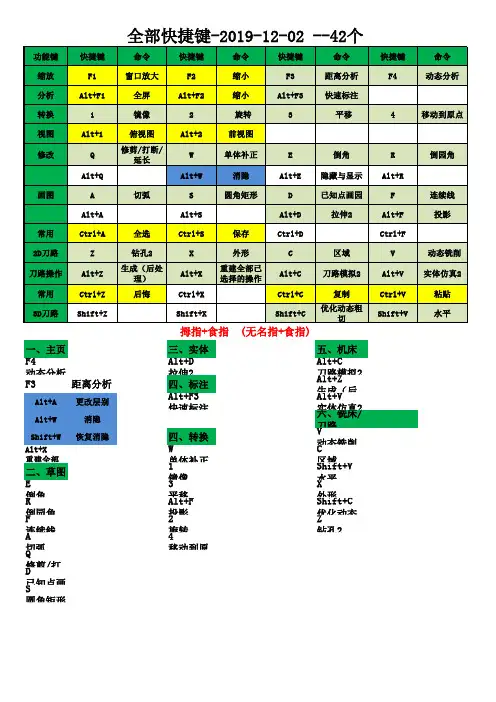
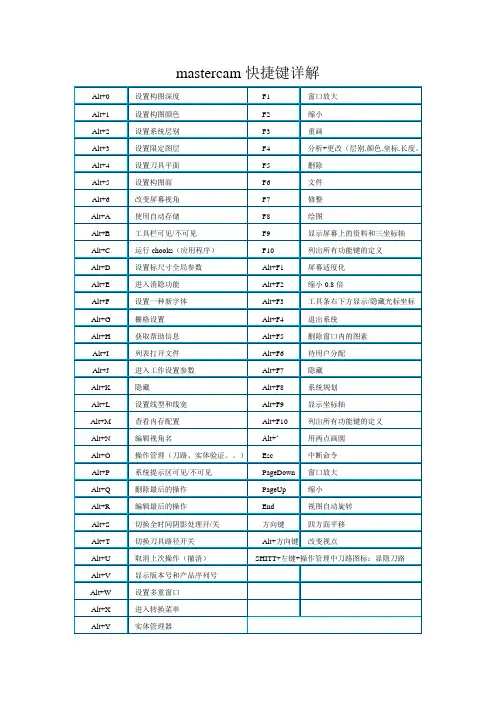
mastercam快捷键详解点的编辑:输入坐标:当要输入点的X,Y,Z坐标与上一次对应相同时,该坐标可不输入,系统自动以上次点的对应坐标做为这次点的对应坐标。
绘图→点→指定位置→相对点→选已知点→极坐标→输入S(以两个已知点距离定义相对距离)L(选取图素长度)A(角度)→。
绘图→点→等分绘点(n等份,但输入点数为n+1)绘图→点→指定长度(创建点与选取时靠近鼠标的端点之间距离为指定长度,圆的端点为0°位置点)曲线:当TYPE为P时,创建的为参数型样条曲线;当为N时,创建为NURBS样条曲线。
生成曲线方法:1、选取通过点2、转换已有曲线串联3、熔接两条曲线。
1、选取通过点:1、手动(依次顺序指定通过的各点)2、自动(选取已有第一、第二和最后一个点,系统自动根据这3点和绘图区其他各点的位置自动选取曲线通过点并绘出曲线,为了避免扭曲,系统会自动删除或空掉一些无关的点)当选取第一点和最后一点相同时,可创建一条封闭曲线,但必须至少存在三个不同位置点。
端点状态:设置曲线端点处切线方向。
(Y时:选取完后将显示曲线首尾切向,并可编辑曲线→F为编辑第一点,L为编辑最后一点。
N时:则不显示)三点弧:将曲线端点切线方向设置为邻近3个点(F为前三点,L为选取的后三点)确定的圆弧切线方向。
自然状态:系统默认,自动计算出生成最小长度曲线的端点切线方向,端点状态为N时系统即是采用该切向生成曲线)值输入:输入点坐标来设置端点切向。
角度:通过指定切线方向与+X轴夹角来定义。
另一图素:通过另一曲线上的点的切线方向设置。
另一端点:选择曲线时,应该靠近所需端点那端。
换切向:切向反向。
(三点自然状态不能切换)2、转换已有曲线串联3、熔接两条曲线:创建一条与两条曲线在选取位置相切的样条曲线。
第一曲线:重新选取第一条曲线及切点。
第二曲线;重新选取第二条曲线及切点修整方式:1、修剪第一条2、修剪第二条B、两条均修剪N、不修剪熔接值1/2:指定与第1/2条曲线的熔接值。
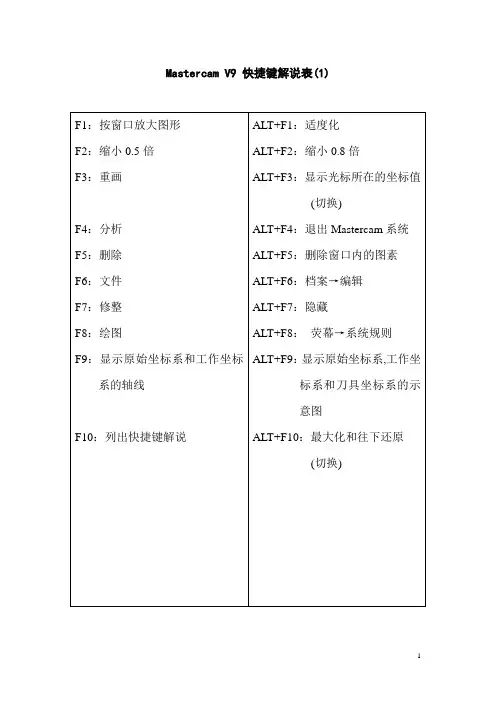


1.Alt+G 串联2.Alt+Q 快速选线架3.Alt+L 外形铣削4.Alt+K 钻孔5.Alt+J 挖槽6.Alt+H 面铣7.Alt+;全圆刀具路径8.Alt+,单体补正9.Alt+。
串联补正10.Alt+W 绘制文字11.Alt+ 画边界盒12.Alt+F 改变层别13.Alt+9 修剪/打断/延伸14.Alt+8 打断全圆15.Alt+7 在交点打断16.Alt+R 倒R角17.Alt+C 倒C角18.Alt+F3 另存为19.Alt+F4 手动输入20.Alt+F5 平移21.Alt+F6 旋转22.Alt+F7 投影23.Alt+F8 移动到原点24.Alt+F9 镜像25.Alt+F10 拖曳26.Alt+ - 选取线段中心27.Alt+ 0 选取圆心点28.Shift+Q 创建所有曲面曲线边界29.Shift+S 快速选颜色30.Shift+A两点间距分析31.Shift+Z 选择主体32.Shift+V 角度标注33.Shift+D 窗选34.Shift+C 单体35.Shift+Q 快速选圆弧36.Shift+E 快速选曲线37.Ctrl +1 直线38.Ctrl +2 圆39.Ctrl +3 矩形40.Ctrl +4 点41.Ctrl + Z 快速尺寸标注42.Ctrl+ 流线精加工43.Ctrl+\ 连接图素44.Ctrl+- 曲线变弧45.Ctrl+X 剪切46.Ctrl+C 复制47.Ctrl+V 粘贴48.Ctrl+A选择全部49.Ctrl+ F12 切换到学习模式50.Ctrl+`~ 清除颜色51.Ctrl+S 改变图素颜色52.Ctrl+W 改变图素属性53.Ctrl+1 单体54.Ctrl+R 圆心点55.Ctrl+0 恢复全圆56.Ctrl+F1 打开文件57.Ctrl+Q 快速选择实体a58.F2 合并文件59.F3 保存60.F6 删除非关联图素61.F7 删除重复图素62.F8 恢复删除63.F10 清除颜色64.。
Mastercam V9.1常用快捷键Alt+0 设置z的深度Alt+1 设置绘图深度Alt+4 选择刀具平面Alt+5 选择构图平面Alt+6 图形视角Alt+A 自动存储Alt+B 刀具栏开关Alt+C 运行C-HooksAlt+D 设置坐标尺寸全局思考Alt+E 隐藏图形开关Alt+F 设置菜单字体Alt+G 选择格点参数‘Alt+H 在线帮助Alt+J 工作设置Alt+L 设置图素属性Alt+N 编辑视角名Alt+O 进入操作管理器Alt+P 提示区开关Alt+Q 取消上次操作Alt+R 编辑上次操作Alt+S 全时间阴影处理开关Alt+T 刀具路径开关Alt+U 取消执行上次的操作Alt+V 版本号和解密锁系列号Alt+W 设置视区Alt+X 选择图素设置颜色、图层、线型和线宽Alt+Z 设置可见图层Alt+‘构建两点画圆Alt+= 不隐藏选择的图素Alt+F1 图形适合屏幕Alt+F2 缩小0.8Alt+F3 光标捕捉开关Alt+F4 退出MastercamAlt+F5 使用窗选删除Alt+F7 隐藏图形Alt+F8 系统设置Akt+F9 显示所有的轴Alt+F10 屏幕最大最小化F1 窗选放大F2 图形缩小F3 重绘F4 显示分析菜单F5 显示删除菜单F6 显示文件菜单F7 显示修改菜单F8 显示绘图菜单F9 零件信息开关F10 列出所有功能表执行选择Esc 系统中断货菜单返回PageUp 放大0.8PageDown 缩小0.8最后,所有的移动键就是平移。
Mastecam 组合键式快捷键功能Mastecam 组合键式快捷键功能Alt + 0设置Z向控制深度/工作深度 (限大键盘数字键,下同) ☆Alt + 1设置绘制图形的颜色☆Alt + 2设置当前层(设置层别)☆Alt + 3与Alt + 2功能相同Alt + 4设置刀具面(Tplane)☆Alt + 5设置绘图面(Cplane)(根据提示选取,如T/F/S)☆Alt + 6设置视图面(Gview)(根据提示选取,如T/F/S/I)☆Alt + A进入自动存文件对话框Alt + B工具条的显示/关闭(快捷图标显示/关闭)☆Alt + C选择执行Chooks程序(Chooks程序为动态链接库程序)Alt + D进入绘图参数设置对话框☆Alt + E进入绘图区图素隐藏功能Alt + F进入字体设置对话框☆Alt + G进入绘图区网格捕捉对话框☆Alt + H进入MasterCAM在线帮助Alt + I列出打开的文件Alt + J进入毛坯设置对话框☆Alt + L设置当前的绘图线型和线宽☆Alt + M显示当前内存分配Alt + N进入坐标系列表对话框Alt + O进入操作管理对话框☆Alt + P信息交互区显示/关闭(提示框显示/关闭)☆Alt + Q取消前一个操作☆Alt + R编辑前一个操作☆Alt + S曲面渲染显示/关闭(着色)☆Alt + T刀具路径显示/关闭☆Alt + U取消前一个操作动作Alt + V显示MasterCAM的版本号、当前的绘图层等信息Alt + W选择多单个/多个绘图区(二维或三维绘图区显示)Alt + Z与Alt + 2功能相同Alt + ’进入绘制点菜单项(与二点画圆的功能相同)Page Up绘图视窗放大☆PageDo~绘图视窗缩小☆左箭头绘图视窗左移(注:绘图区中图形右移)右箭头绘图视窗右移(注:绘图区中图形左移)上箭头绘图视窗上移(注:绘图区中图形下移)下箭头绘图视窗下移(注:绘图区中图形上移)Esc结束正在进行的操作☆Mastercam 功能键式快捷键功能F1进入视窗放大状态F2视窗缩小至原视图的50%F3重画视图(刷新)☆F4进入分析功能F5进入删除功能F6进入文件功能F7进入修整功能F8进入绘图功能F9显示坐标系及其原点☆F10进入系统功能选择对话框Mastercam 组合功能键式快捷键功能快捷键功能Alt + F1放大至绘图区大小(适度化)☆Alt + F2视窗缩小至原视图的80% ☆Alt + F4退出MasterCAMAlt + F5进入视窗删除功能Alt + F7绘图区空白功能Alt + F8进入系统设置对话框Alt + F9画出坐标轴(显示三维直角坐标系)☆Alt+ F10进入系统功能选择对话框Mastercam 快速拾取已存在图素特征功能快捷键功能“X”或“x”拾取已存在的X坐标“Y”或“y”拾取已存在的Y坐标“Z”或“z”拾取已存在的Z坐标“R”或“r”拾取已存在的半径“D”或“d”拾取已存在的直径“L”或“l”拾取已存在图素的长度“A”或“a”拾取已存在的角度“S”或“a”拾取已存在的两点间的距离括号中内容为自己便于理解所标注,带☆表示常用项)【下载本文档,可以自由复制内容或自由编辑修改内容,更多精彩文章,期待你的好评和关注,我将一如既往为您服务】。
Mastercam9常用快捷键大全Alt+0 Set Z depth for Cplane 设置Z的深度Alt+1 Set main color 设置绘图颜色Alt+4 Choose tool plane(Tplane) 选择刀具平面Alt+5 Choose construction plane(Cplane) 选择构图平面Alt+6 Choose graphics view(Gview) 图形视角Alt+A AutoSave 自动存储Alt+B Toolbar on/off 刀具栏开/关Alt+C Run C-Hooks 运行C-HooksAlt+D Drafting global parameters 设置坐标尺寸全局参考Alt+E Hide/Unhide geometry 隐藏/不隐藏图形Alt+F Menu font 设置菜单字体Alt+G Selection grid parameters 选择格点参数Alt+H On -line help 在线帮助Alt+J Job setup 工作设置Alt+L Set entity attibutes 设置图素属性Alt+N Edit named views 编辑视角名Alt+O Oprations Manager 进入操作管理器Alt+P Prompt area on/off 提示区开/关Alt+Q Undo last opration 取消上次操作Alt+R Edit last opration 编辑上次操作Alt+S Full-time shading on/off 全时间阴影处理开/关Alt+T In Toolpath menu,turn toolpath display on/off 刀具路径开/关Alt+U Undo last action 取消执行上次的操作Alt+V Mastercam version number and SIM serial number 版本号和解密锁系列号Alt+W Viewport configuration 设置视区Alt+X Set main color,level,line style and width from select entity 选择图素设置颜色、图层、线型和线宽Alt+Z Set visible levels 设置可见图层Alt+' Create two-point circle 构建两点画圆Alt+= Unhide select entities 不隐藏选择的图素Alt+F1 Fit geometry to screen 图形适合屏幕Alt+F2 Unzoom by 0.8 缩小0.8Alt+F3 Cursor tracking on/off 光标捕捉开/关Alt+F4 Exit Mastercam 退出Mastercam9Alt+F5 Delect using window selection 使用窗选删除Alt+F7 Blank geometry 隐藏图形Alt+F8 System configuration 系统设置Alt+F9 Display all axes 显示所有的轴Alt+F10 Maximize and minimize screen 屏幕最大最小化F1 Zoom 窗选放大F2 Unzoom 图形缩小F3 Repaint 重绘F4 Show Analyse menu 显示分析菜单F5 Show Delete menu 显示删除菜单F6 Show File menu 显示文件菜单F7 Show Modify menu 显示修改菜单F8 Show Create menu 显示绘图菜单F9 Part information on/off 零件信息开/关F10 List all functions and execute selected 列出所有功能表执行选择Esc System interrupt or menu backup 系统中断或菜单返回Page up Zoom in by 0.8 放大0.8Page down Zoom out by 0.8 缩小0.8Arrow pan 平移Alt+1 设置构图深度F1 窗口放大Alt+2 设置系统颜色F2 缩小Alt+3 设置系统图层F3 重画Alt+4 设置限定图层F4 分析Alt+5 设置限定图层F5 删除Alt+6 设置刀具平面F6 文件Alt+A 使用自动存储F7 修整Alt+B 工具栏可见/不可见F8 绘图Alt+C 运行c-hooks F9 显示屏幕上的资料Alt+D 设置标尺寸全局参数F10 列出所有功能键的定义Alt+E 进入消隐功能Alt+F1 屏幕适度化Alt+F 设置一种新字体Alt+F2 缩小0.8倍Alt+G 进入选择格点参数对话框Alt+F3 切换显示光标位置的坐标Alt+H 进入在线帮助Alt+F4 退出系统Alt+I 列表打开文件Alt+F5 删除窗口内的图素Alt+J 进入工作设置参数Alt+F6 待用户分配Alt+K Alt+F7 隐藏Alt+L 设置线型和线宽Alt+F8 系统规划Alt+M 查看内存配置Alt+F9 显示坐标轴Alt+N 编辑视角名Alt+F10 列出所有功能键的定义Alt+O 进入操作管理对话框Alt+‘ 用两点画圆Alt+P 使提示区可见/不可见Esc 中断命令Alt+Q 取消上次操作PageDown 窗口放大Alt+R 编辑上次操作PageUp 缩小Alt+S 切换全时间阴影处理开/关End 视图自动旋转Alt+T 切换刀具路径开关方向键四方面平移Alt+U 取消上次操作Alt+方向键改变视点Alt+V 显示版本号和产品序列号Alt+W 设定视区设置Alt+X 进入转换菜单Alt+Y 固体历史编辑器Alt+Z 设置可见层。